效果图:
 1、新建一个500*500像素的画布。
1、新建一个500*500像素的画布。
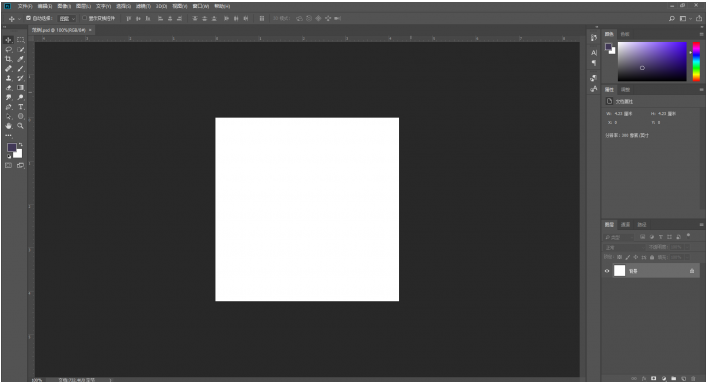
2、将前景色改为一种深灰色,按Alt+Delete填充为背景。
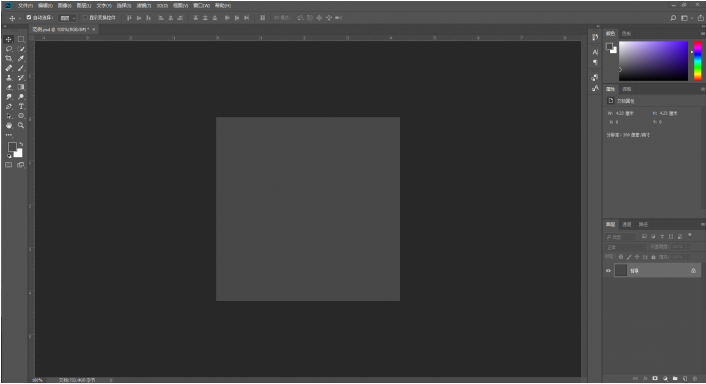
3下面使用椭圆工具,设置填充为纯白色描边为无,在画布上按住鼠标左键。再按下键盘上的Alt+Shift,绘制一个圆形。

4、点击顶端的滤镜-杂色-添加杂色,这里PS会提示。
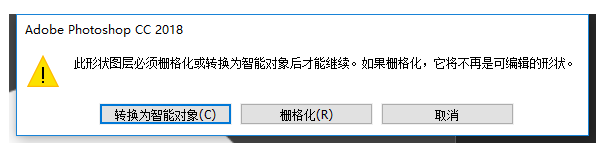
5、我们选择转换为智能对象。
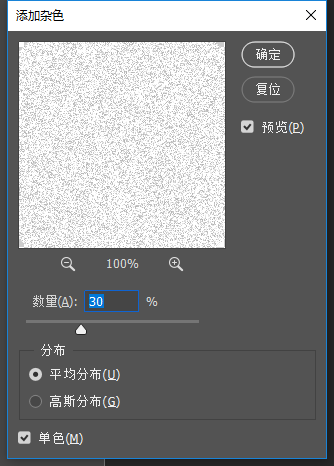
6、添加杂色做如下设置。
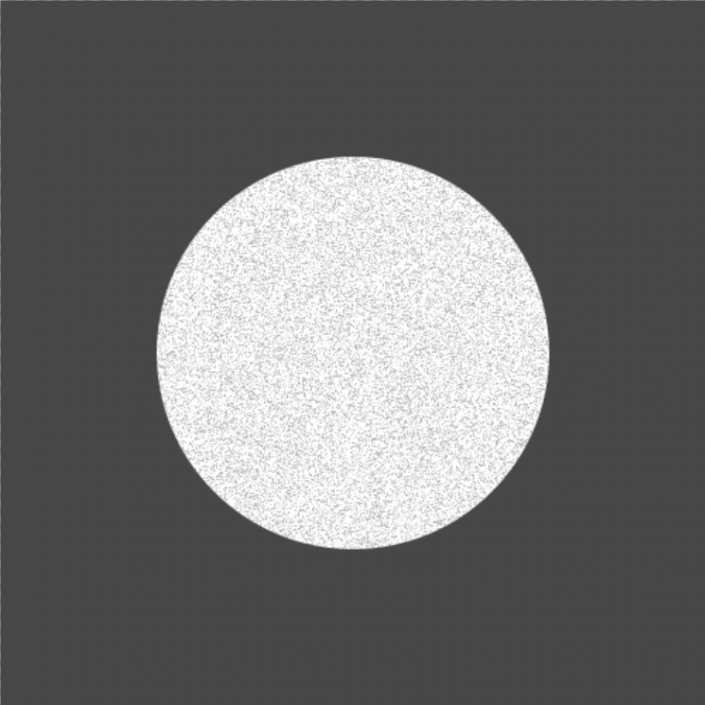
7、再添加一个滤镜-模糊-高斯模糊。
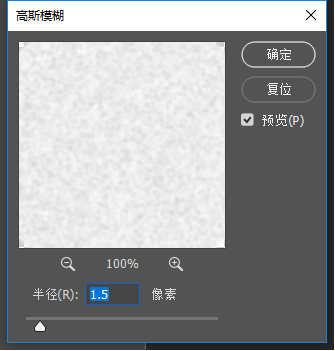
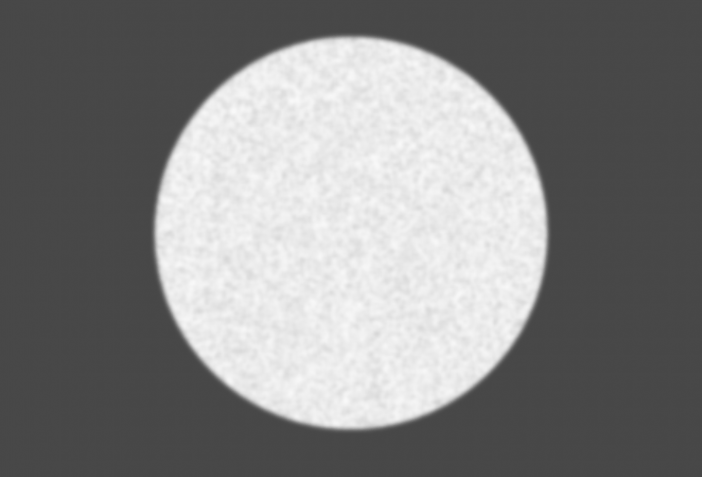
8、再添加一个滤镜-模糊-径向模糊
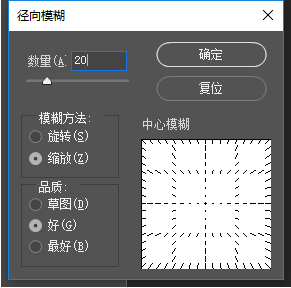
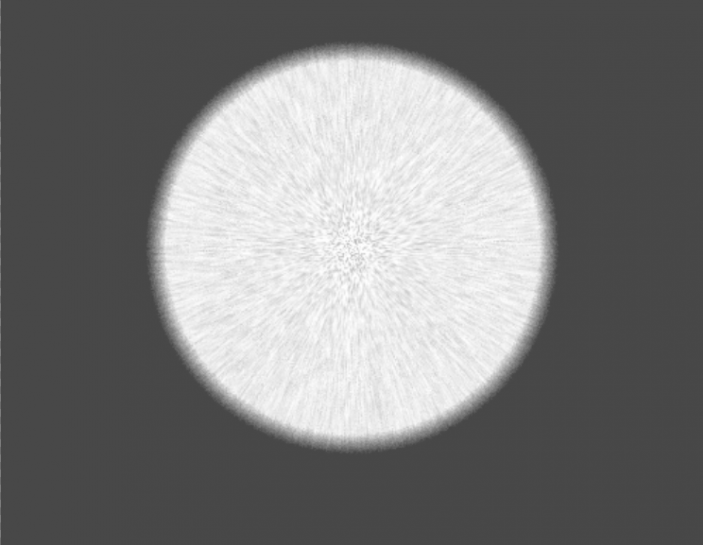
9、这里设置为智能对象的目的是为了可以灵活调整每个滤镜的数值,在调整好最终数值以后,使用涂抹工具。
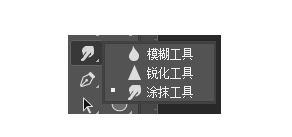
10、设置为2像素强度70%。
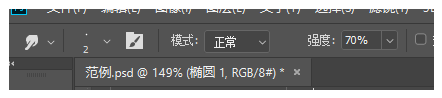
11、在圆形的边缘从内向外拖动,这里会提示。
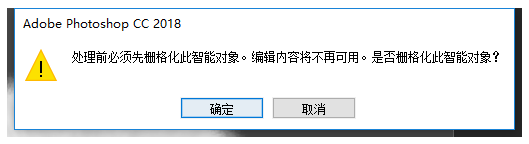
12、点击确定即可,不过确定后就不能再调整滤镜数值了,
13、然后咱们就可以在圆的边缘,画出毛绒效果了。
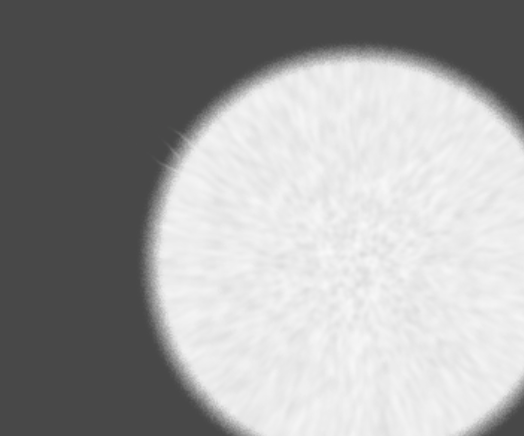
14、重复的绘制,让整个圆球边缘都覆上绒毛。
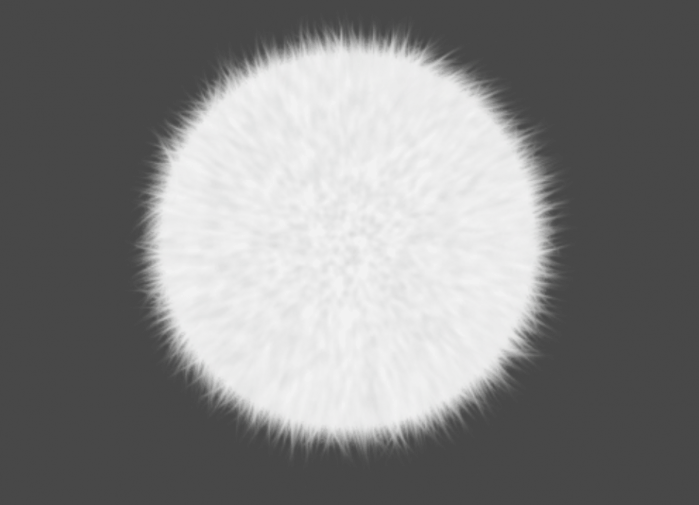
15、还是需要耐心的,下面我们来给这个毛绒球添加一些暗面,让它显得更加立体。
16、新建一个图层,使用纯黑色不透明度10%的柔边圆画笔,在新图层上绘制出球的暗面。
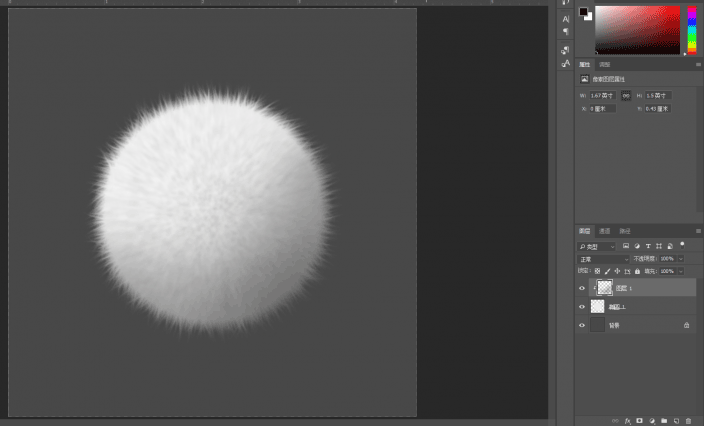
17、完成,理解了这个原理之后,大家只要将整个流程应用到一个矢量的小动物上,例如一只小猫。
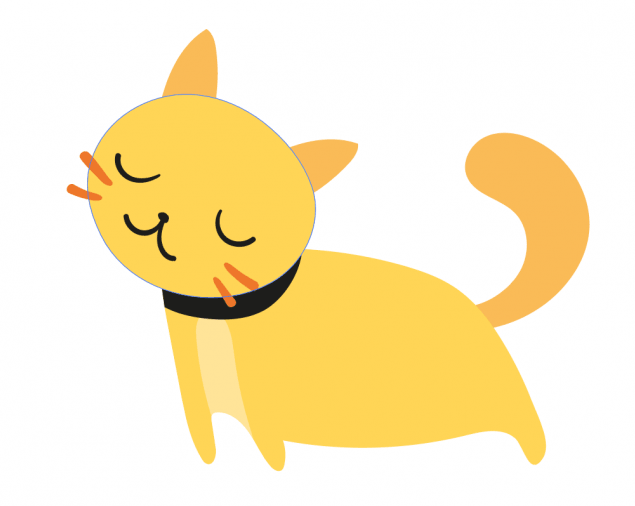
18、这是一个用AI绘制出来的小猫,由几个块面构成,咱们在AI中选中小猫的头部,按Ctrl+C,切换到PS中,按Ctrl+V。遇到这个对话框,选择智能对象点击确定。
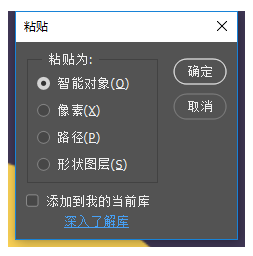
19、下面的步骤大家都懂的,滤镜三步走,杂色-高斯模糊-径向模糊,然后涂抹出绒毛,最后添加暗面,具体的数值需要大家自己去摸索出最合适的值。

20、这里要注意的是将身体不同的部分,分别导入PS来制作效果:


